グラフの第2軸を追加するには
高度なグラフの作成と修正
最終更新日時:2023/04/03 16:29:20
グラフ内で、第2軸にプロットするデータ系列を選択し、[フォーマット]メニューの[書式の選択]を選択するか、[グラフの書式]タブの[書式ウィンドウ]をクリックして、[データ系列の書式設定]の[系列のオプション]で[第2軸(上/右側)]を選択します。
はじめに
グラフ内の数値がデータ系列ごとに大きく異なる場合や、データの種類(価格と数量)が混在している場合には、1つまたは複数のデータ系列を第2縦軸(値)にプロットします。第2縦軸の目盛は、関連するデータ系列の値を示します。第2軸は、棒グラフと折れ線グラフの組み合わせを表示するグラフでうまく機能します。
組み合わせグラフに変更することにより、以下のようなグラフを素早く表示することができます。
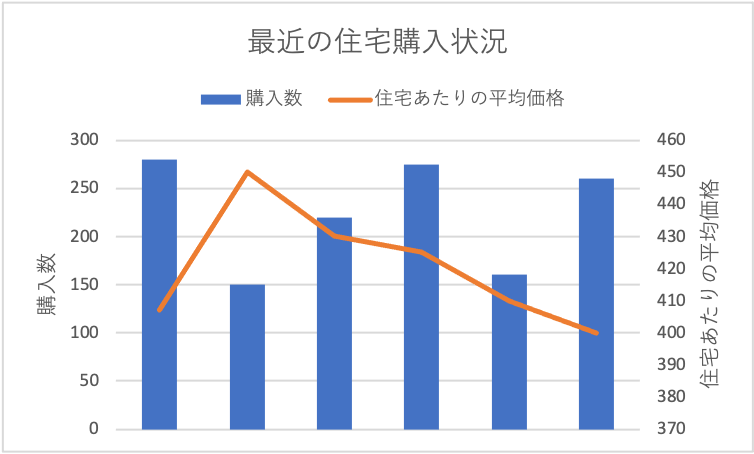
選択したデータ系列を第2軸にする
- 第2軸にプロットするデータ系列を選択し、[フォーマット]メニューの[書式の選択]を選択するか、[グラフの書式]タブの[書式ウィンドウ]をクリックします。
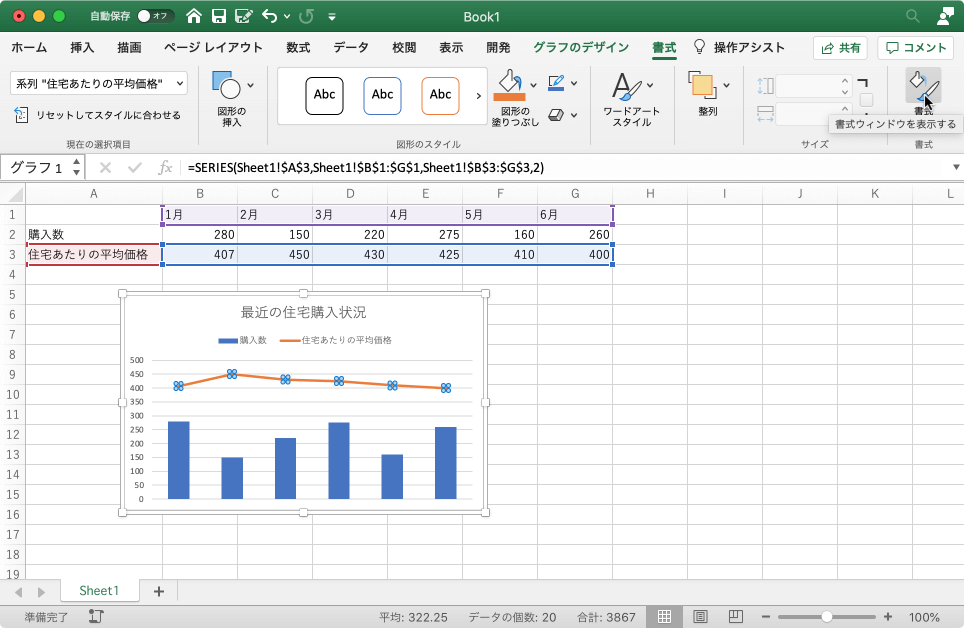
- [データ系列の書式設定]の[系列のオプション]で[第2軸(上/右側)]を選択します。
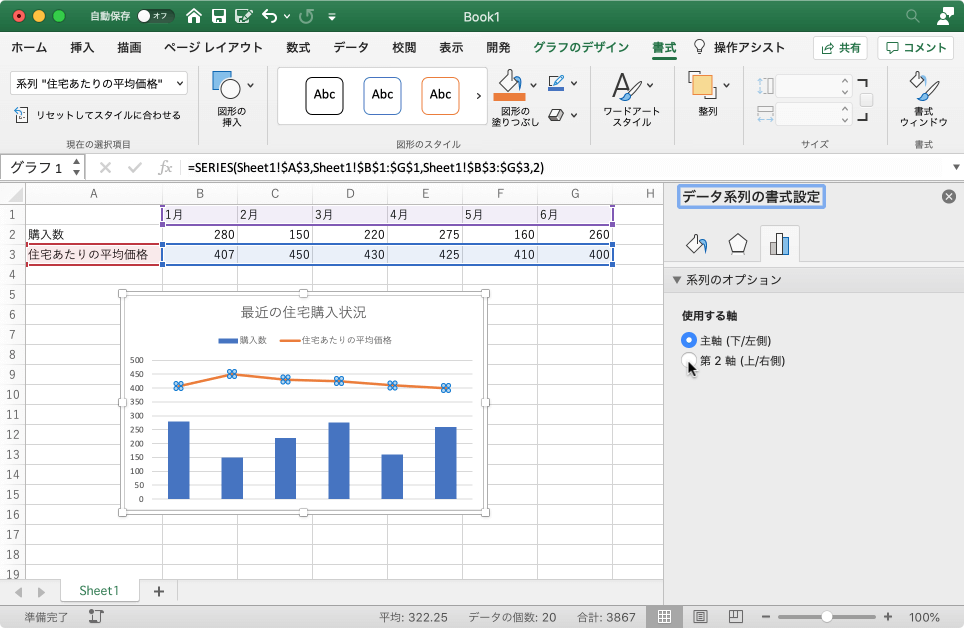
- 選択したデータ系列が第2軸になりました。
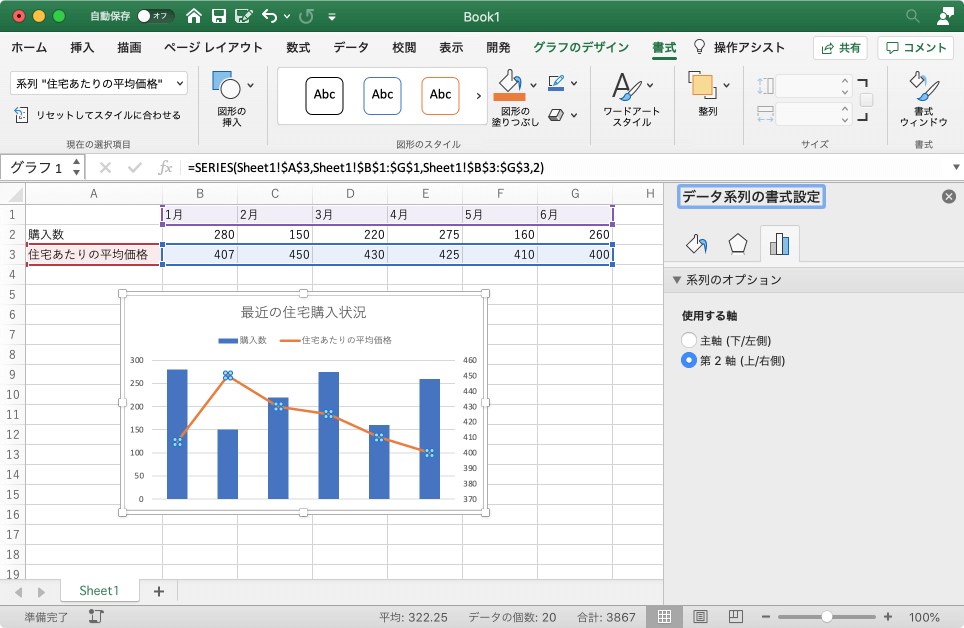
軸ラベルを追加する
第1軸ラベルの追加
- グラフ全体を選択し、[グラフのデザイン]タブの[グラフ要素を追加]をクリックします。
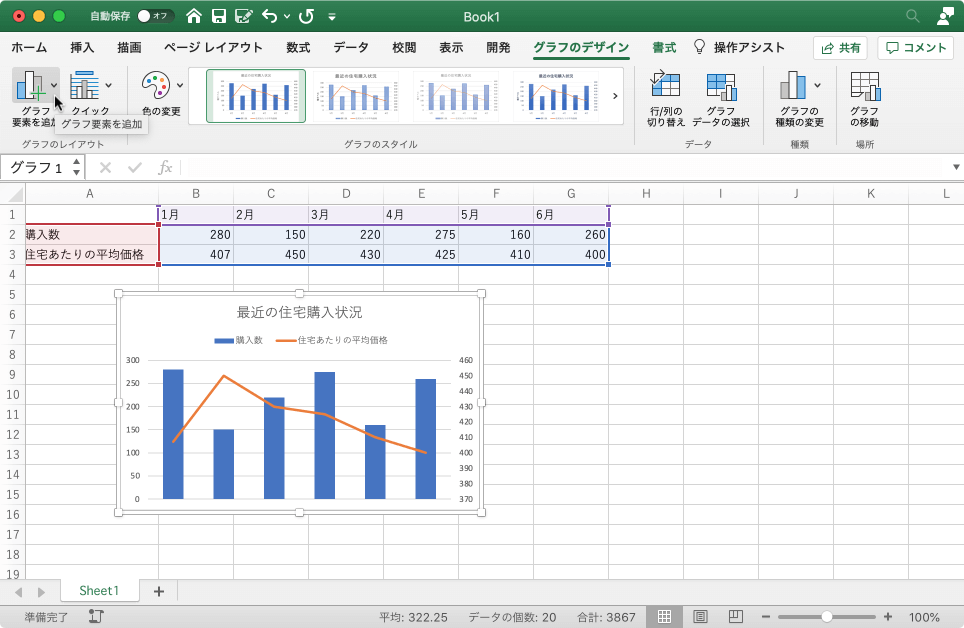
- 一覧から[軸ラベル]をポイントし、[第1縦軸]を選択します。
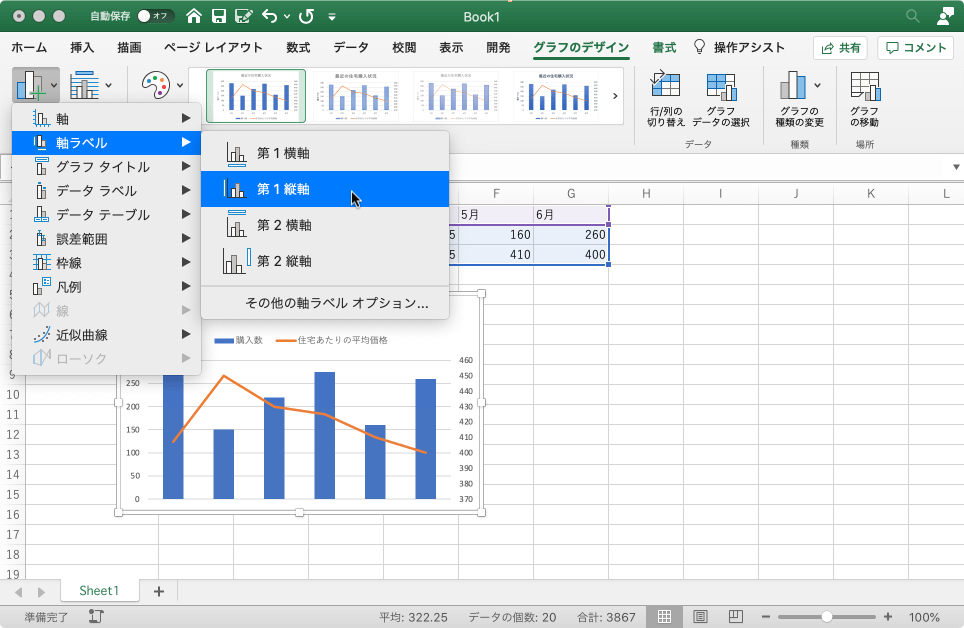
- 第1縦軸ラベルを入力します。
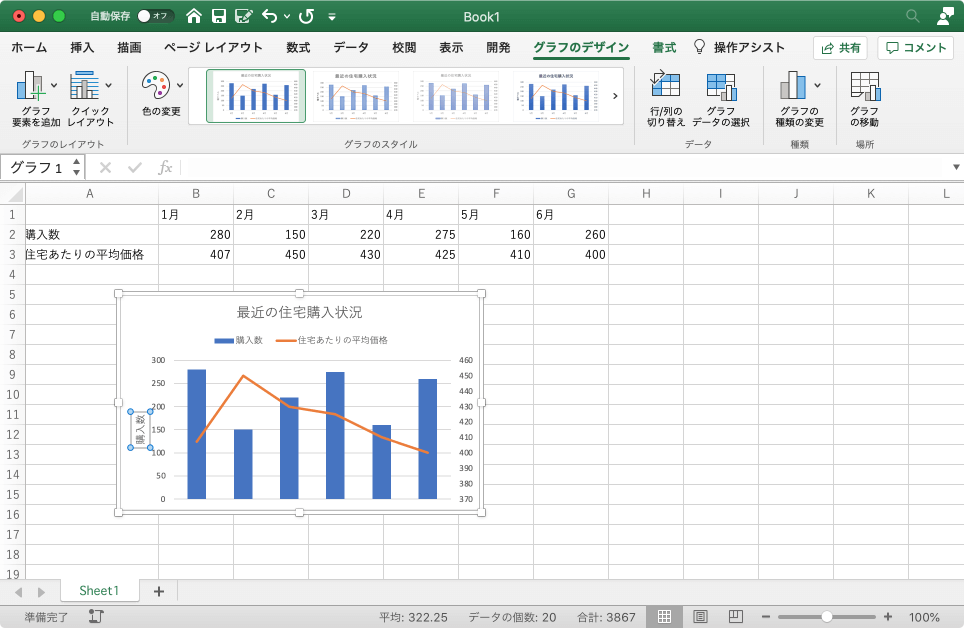
第2軸ラベルの追加
- グラフ全体を選択しなおし、[グラフ要素を追加]一覧から[軸ラベル]をポイントし、[第2縦軸]を選択します。
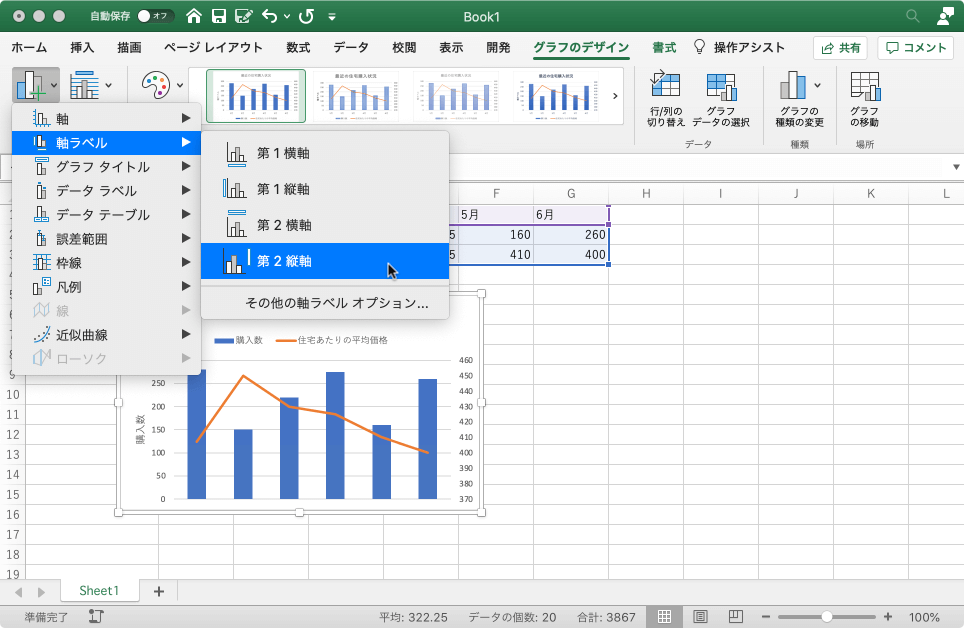
- 第2縦軸ラベルを入力します。
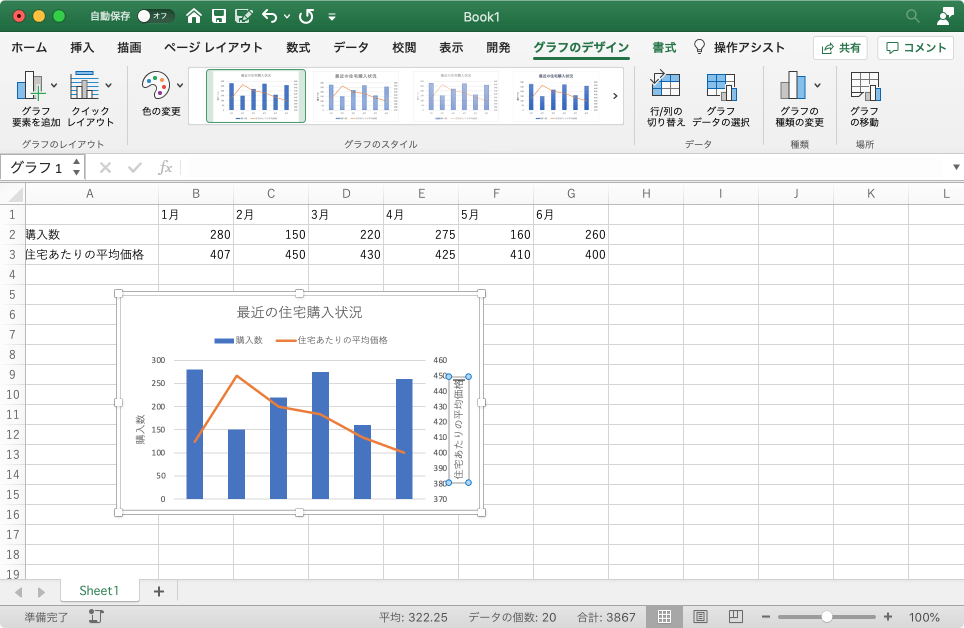
※執筆環境:Microsoft Excel for Mac バージョン 16.43
スポンサーリンク
INDEX

